一、環境準備
1.1 官方下載MySQL5.7.35 完整包
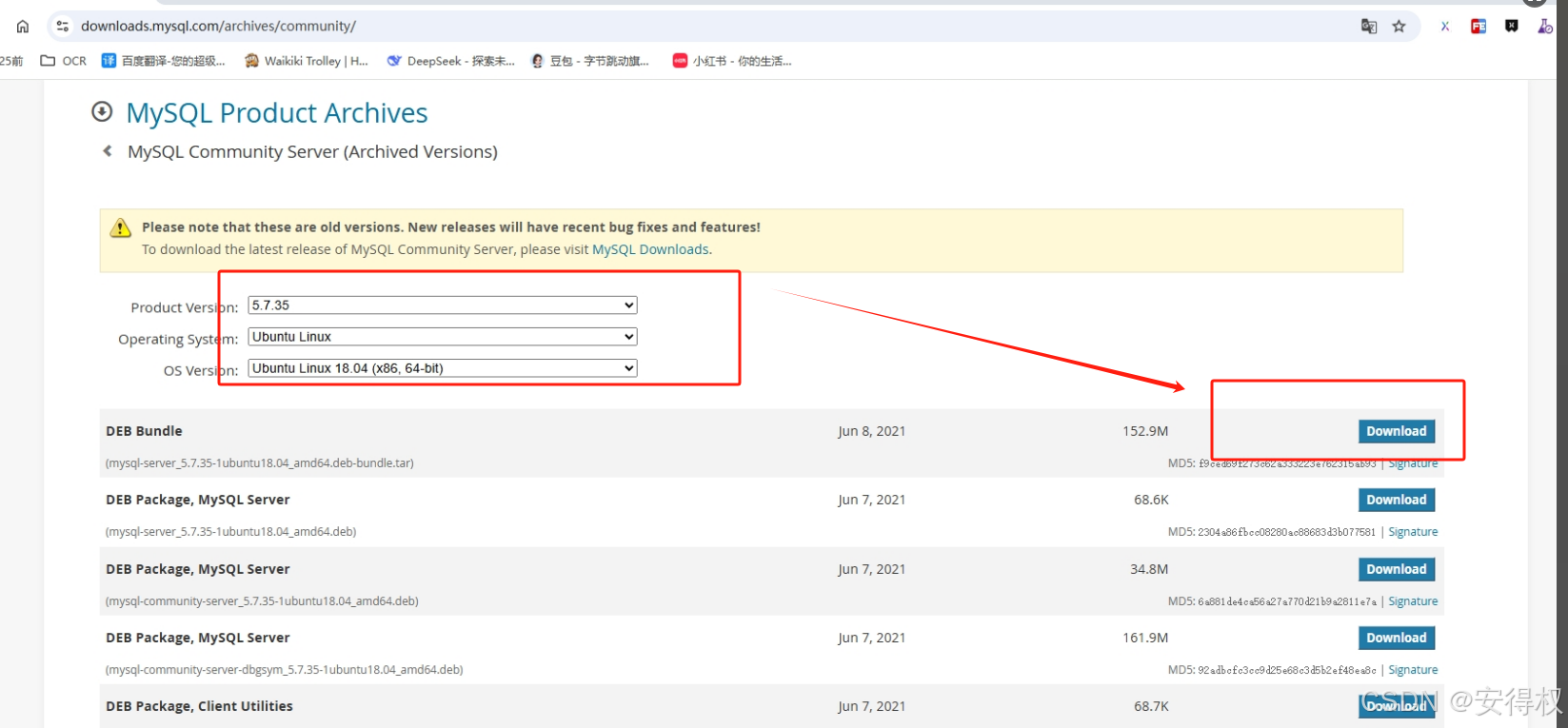
1.2 上傳包 & 解壓
上傳包名稱是:mysql-server_5.7.35-1ubuntu18.04_amd64.deb-bundle.tar
# 切換到上傳目錄
cd /home/MySQL
# 解壓:
tar -xvf mysql-server_5.7.35-1ubuntu18.04_amd64.deb-bundle.tar

二、關閉防火墻&安裝依賴項
2.1 關閉Ubuntu18.04防火墻
# 安裝ufw
sudo apt update
sudo apt install ufw -y
# 關閉防火墻
sudo ufw disable# 啟動防火墻 [ 備用 ]
sudo ufw enable
# 查看防火墻狀態 [ 備用 ]
sudo ufw status
2.2 安裝依賴項
# 安裝 libmecab2
sudo apt update
sudo apt install libmecab2
# 安裝 psmisc
sudo apt update
sudo apt install psmisc
# 安裝 nano
sudo apt update
sudo apt install nano
# 安裝 libaio1
sudo apt update
sudo apt install libaio1
# 安裝 python
sudo apt update
sudo apt install python -y
sudo apt --fix-broken install -y# 安裝 libjson-perl
sudo apt update
sudo apt install libjson-perl -y
三、安裝 MySQL5.7.35
3.1 安裝(安裝過程中輸入密碼)
# 安裝 MySQL 5.7.35
sudo dpkg -i mysql-common_5.7.35-1ubuntu18.04_amd64.deb
sudo dpkg -i mysql-community-client_5.7.35-1ubuntu18.04_amd64.deb
sudo dpkg -i mysql-client_5.7.35-1ubuntu18.04_amd64.deb
sudo dpkg -i mysql-community-server_5.7.35-1ubuntu18.04_amd64.deb
sudo dpkg -i mysql-server_5.7.35-1ubuntu18.04_amd64.deb# 測試套件 生產環境一般不安裝
sudo dpkg -i libmysqlclient20_5.7.35-1ubuntu18.04_amd64.deb
sudo dpkg -i libmysqlclient-dev_5.7.35-1ubuntu18.04_amd64.deb
sudo dpkg -i mysql-community-test_5.7.35-1ubuntu18.04_amd64.deb
sudo dpkg -i mysql-testsuite_5.7.35-1ubuntu18.04_amd64.deb# MySQL客戶端工具和庫 給管理員提供 管理和維護必不可少的工具
sudo dpkg -i mysql-client_5.7.35-1ubuntu18.04_amd64.deb
3.2 啟動MySQL
# 啟動MySQL
sudo systemctl start mysql
# 設置開機自啟動
sudo systemctl enable mysql
# 重啟
sudo systemctl restart mysql
# 查看狀態
sudo systemctl status mysql
四、驗證安裝
4.1 設置MySQL權限
#登錄MySQL
mysql -u root -p
輸入自己的root密碼# 設置用戶權限
# 創建用戶
CREATE USER 'root'@'%' IDENTIFIED BY '自己的root密碼';
# 授予權限(這條命令授予 root 用戶對所有數據庫和表的所有權限。*.* 表示所有數據庫和所有表。WITH GRANT OPTION 允許該用戶將其權限授予其他用戶)
GRANT ALL PRIVILEGES ON *.* TO 'root'@'%' WITH GRANT OPTION;
# 刷新權限
FLUSH PRIVILEGES;
4.2 設置可以遠程登錄MySQL
# 打開 MySQL 配置文件:
sudo nano /etc/mysql/mysql.conf.d/mysqld.cnf
# 找到 bind-address 配置項,并將其修改為 0.0.0.0:
bind-address = 0.0.0.0
# 保存并關閉文件,然后重啟 MySQL 服務:
sudo systemctl restart mysql
# 放行SSH - 22端口
sudo ufw allow 22/tcp
# 檢查防火墻設置: 確保防火墻允許 MySQL 默認端口(3306)的流量。使用 ufw 配置防火墻:
sudo ufw allow 3306/tcp
sudo ufw reload
4.3 用Navicate 查看版本號
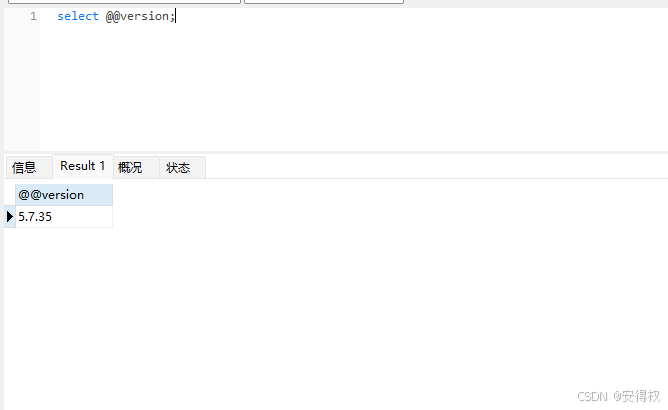
 gcc編譯)




)

和DML(數據操作語言))
更新內容)
![[ctfshow web入門] web23](http://pic.xiahunao.cn/[ctfshow web入門] web23)



)
![Tiktok 關鍵字 視頻及評論信息爬蟲(1) [2025.04.07]](http://pic.xiahunao.cn/Tiktok 關鍵字 視頻及評論信息爬蟲(1) [2025.04.07])

全攻略)


(帶查詢參數的HTTP接口示例——以python flask接口為例)flask查詢接口)